Table of Contents
ToggleAjuda - Controle de Acessos com Firewall
Recurso de Firewall
O recurso de firewall é uma vantagem adicional oferecida pelo Power Embedded, que não está disponível no próprio Power BI. Essa funcionalidade permite bloquear o acesso ao portal de visualização de relatórios apenas para usuários que estejam utilizando determinados endereços de IP específicos, proporcionando maior controle e segurança aos dados.
Como utilizar esse recurso ?
1º Habilitar a regra de firewall.
2º Cadastrar regra de IP.
Para que a regra de Firewall funcione corretamente, é necessário seguir as etapas listadas, pois uma complementa a outra. Não basta apenas cadastrar uma regra; é preciso habilitá-la no menu de configurações. Siga as etapas abaixo.
Etapa 1: Habilitar regra de firewall
No portal de Administração vá em Configurações > Habilitar regra de firewall > Salvar.
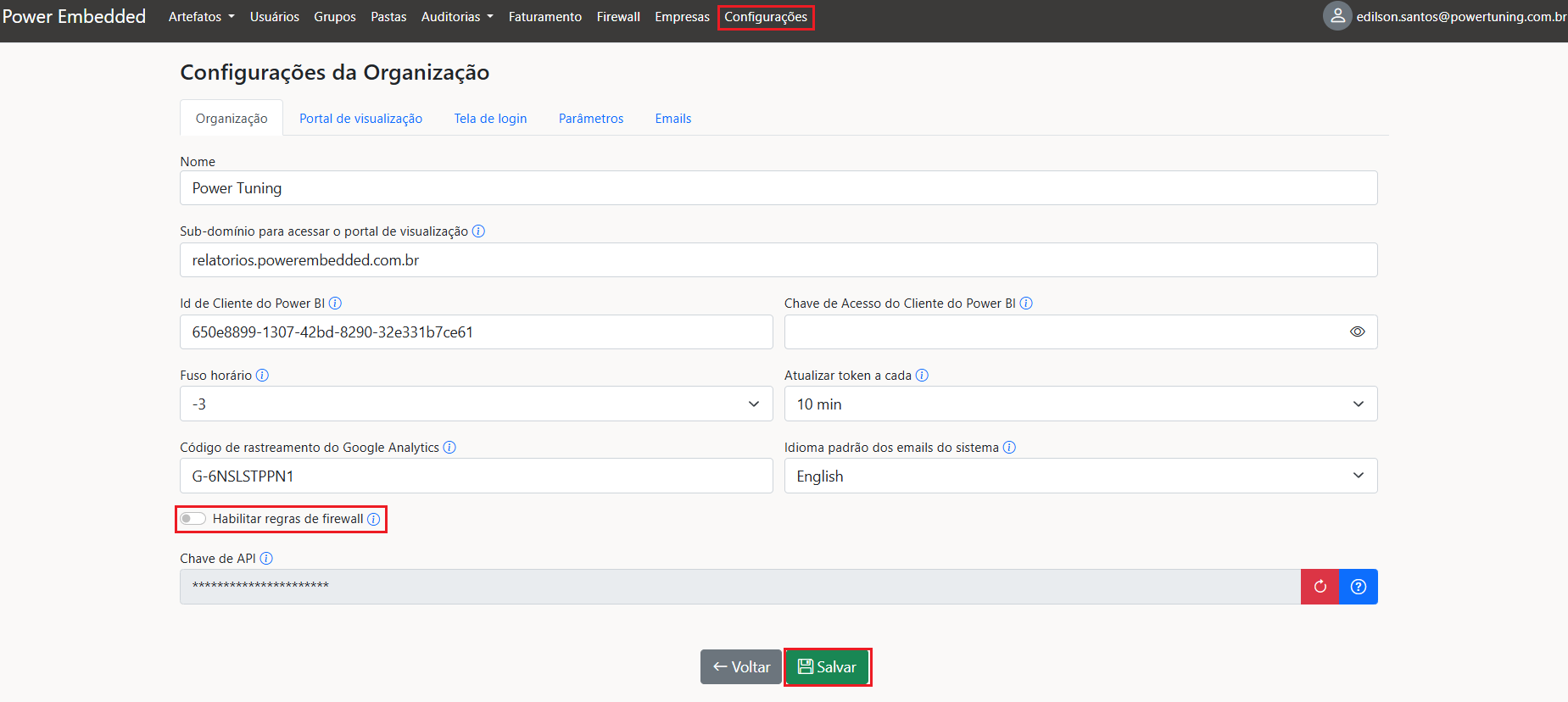
Ao realizar essa configuração, caso o seu IP não esteja cadastrado nas regras, você não conseguirá acessar o portal de visualização. Para evitar isso, siga a Etapa 2.
Etapa 2: Cadastrar regra de IP
No portal de administração, siga para o Menu Firewall > Regras de Firewall > Adicionar meu endereço de IP ou adicione manualmente em Criar Regra.
Adicionar meu endereço de IP: Aqui, o portal automaticamente traz o seu endereço de IP atual. Com apenas um clique no botão, você pode cadastrar seu IP atual.
Criar Regra: Ao selecionar esta opção, você preencherá o nome da regra e adicionará uma faixa de endereços IP de início e fim. Se desejar liberar apenas um único endereço IP, preencha ambos com o mesmo número.
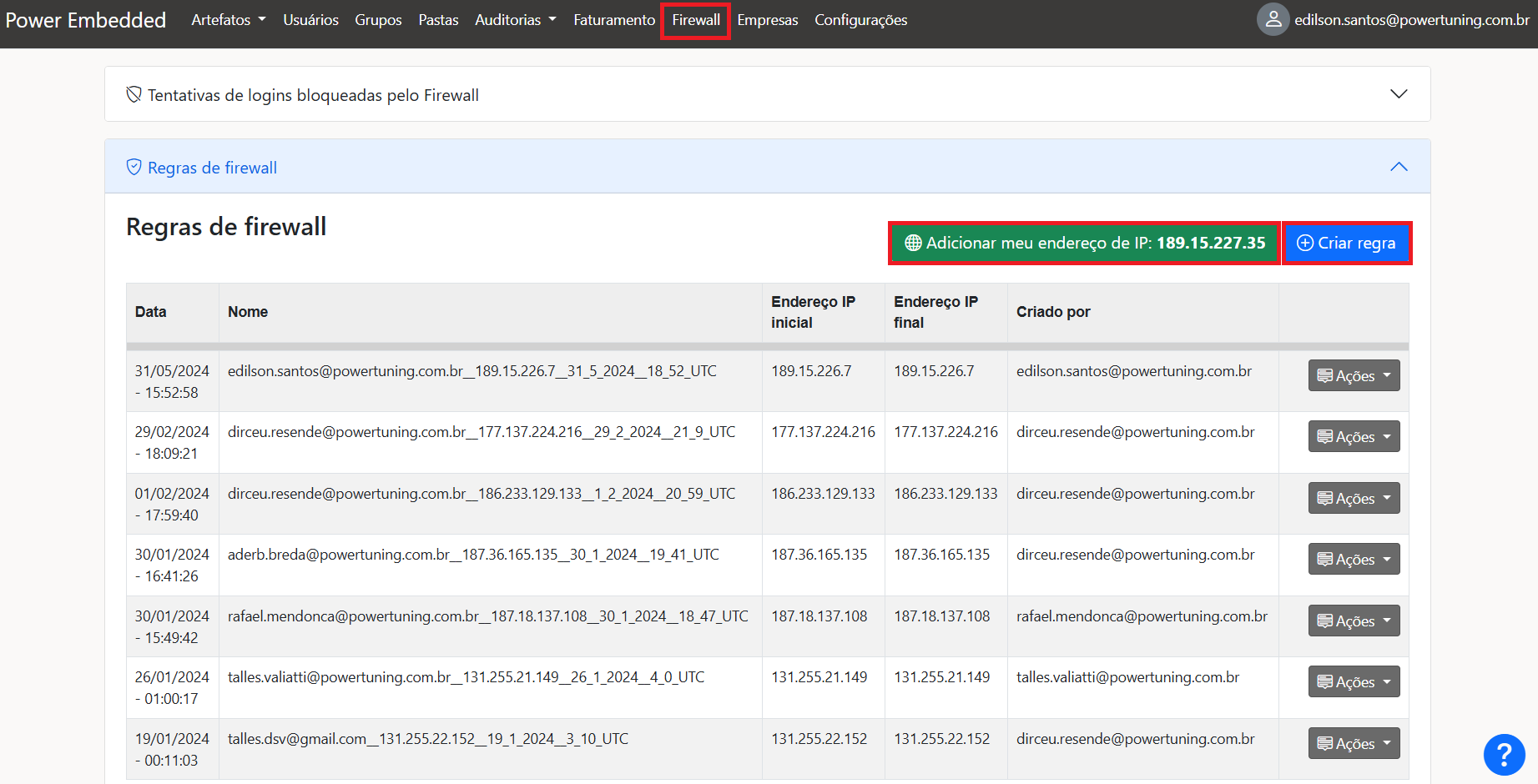
Feito isso, o firewall está configurado para uso. Abaixo, seguem mais orientações para aproveitar ao máximo esse recurso.
Nesta mesma aba, é possível visualizar as regras cadastradas, lembrando que isso só funcionará se as etapas anteriores forem seguidas corretamente. Ao criar uma regra, um botão chamado ‘Ações’ é exibido no lado direito. Nele, estão disponíveis algumas funcionalidades.
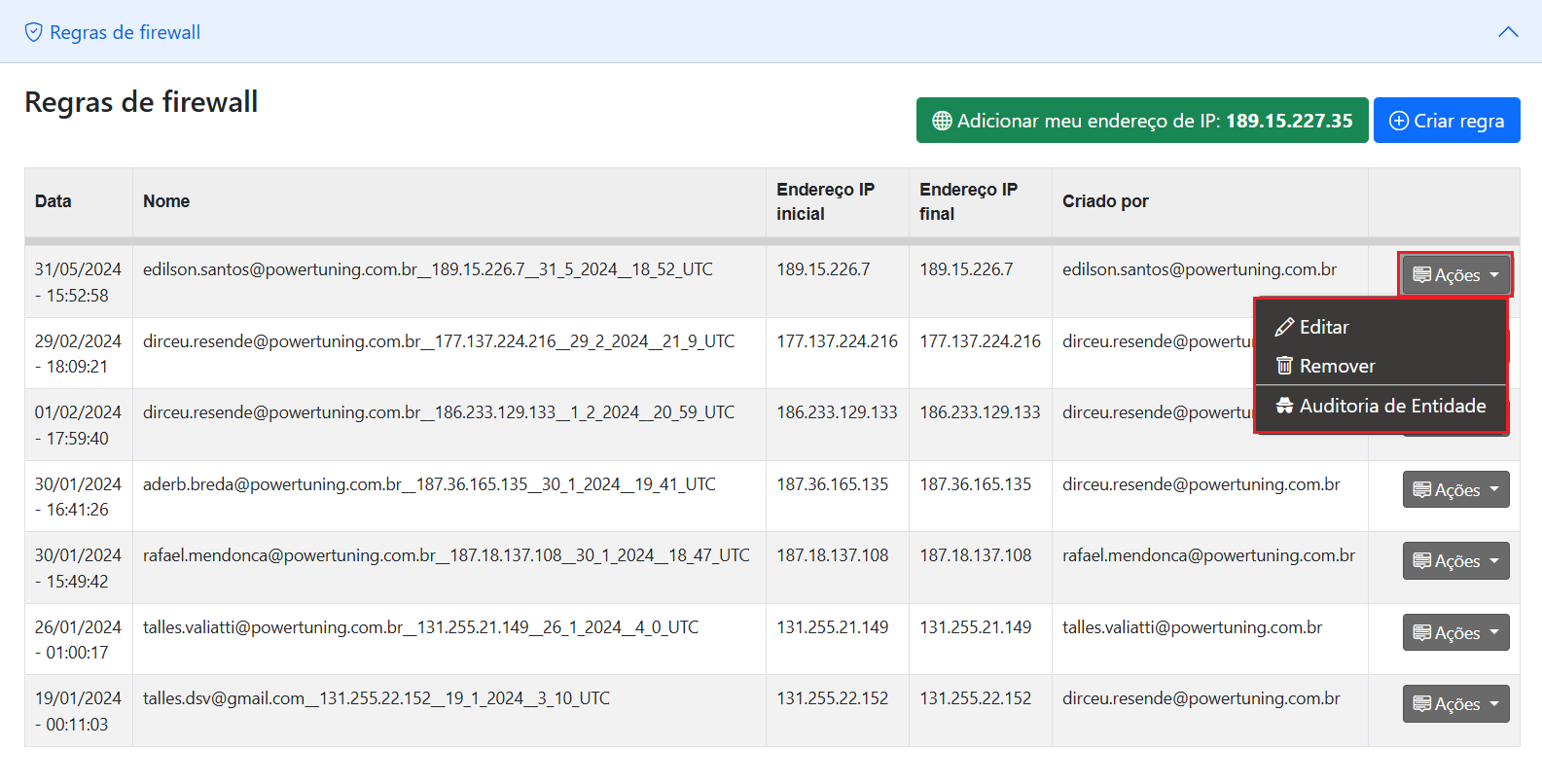
Edição: Você pode modificar a regra, incluindo a alteração do nome e do endereço de IP associado.
Remover: Remove a regra especificada. Ao excluir uma regra, lembre-se de que o usuário associado a ela perderá o acesso ao portal, a menos que possua a permissão específica de ‘Desconsiderar regras de firewall’, o que permitirá o acesso normal ao portal, tanto para usuários individuais quanto para grupos.
Auditoria de Entidade: Aqui, você encontra informações sobre quem criou a regra e quando. Este menu permite visualizar as atividades dos usuários no portal de administração.
Tentativas de logins bloqueadas pelo firewall
Quando um administrador fizer login no portal, será notificado sobre tentativas bloqueadas pelo firewall. Ao clicar na mensagem, será redirecionado para o menu de firewall. Alternativamente, outra maneira de acessar é clicando diretamente na aba de firewall.
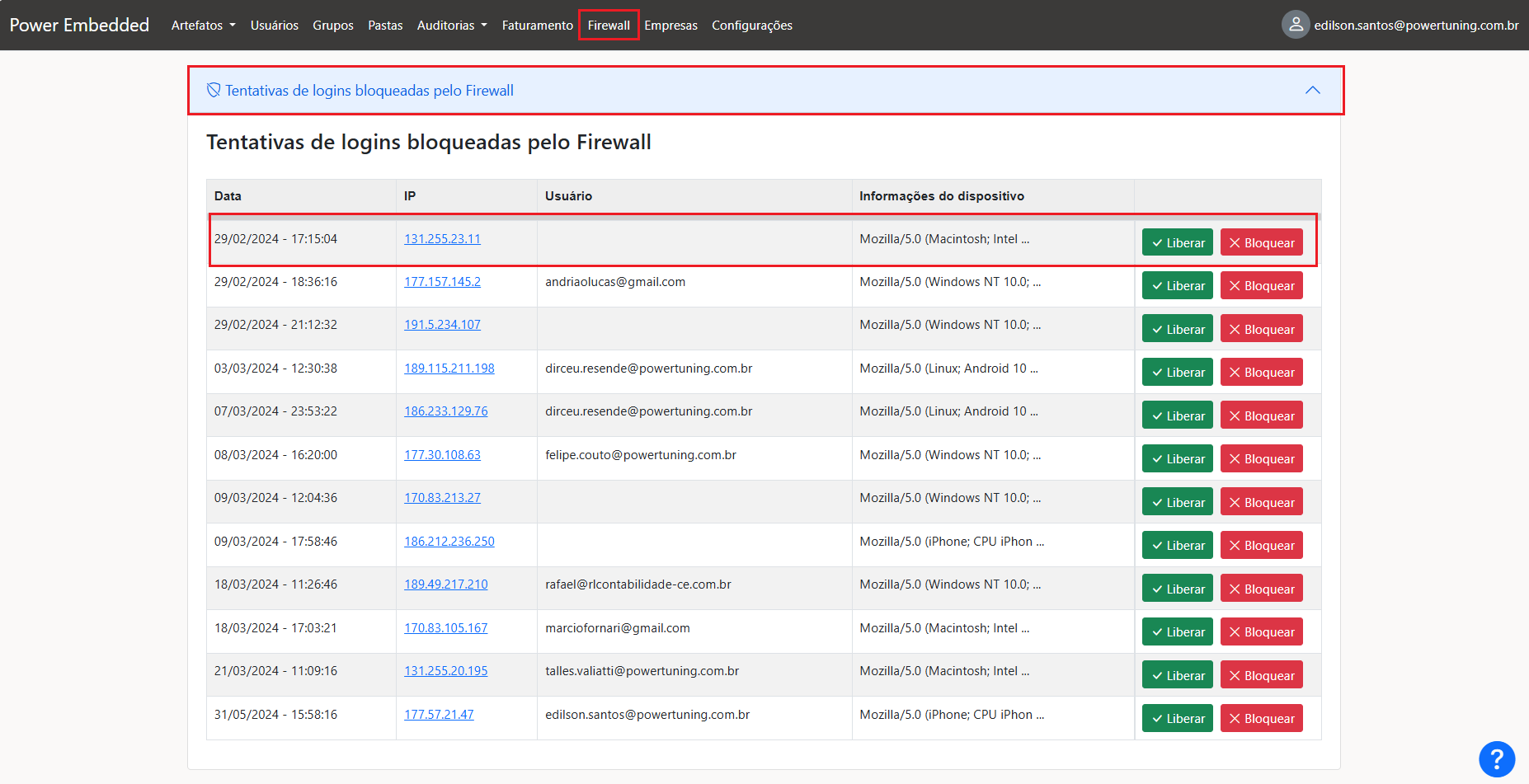
Neste menu, é possível visualizar todas as tentativas de login no portal de visualização, contendo informações necessárias para identificar se é possível ou não liberar determinado IP. Para uma compreensão mais detalhada, ao clicar no número de IP, é disponibilizado acesso a informações mais específicas sobre o usuário e o endereço. Isso permite uma análise mais aprofundada, incluindo dados como nome de usuário, localização, dispositivos utilizados. Essa funcionalidade é crucial para auxiliar os administradores na tomada de decisões informadas sobre a segurança do sistema.
Usuários e grupos que podem acessar de qualquer IP.
Em certos cenários, pode ser necessário permitir que determinados usuários ou grupos acessem através de qualquer IP. Para isso, você pode habilitar essa regra no nível do usuário ou do grupo. Ao cadastrar um usuário ou grupo, ative a permissão ‘Desconsiderar regras de firewall’. Isso permitirá que o usuário acesse de qualquer IP. Se essa opção estiver desativada para o usuário, mas estiver ativada para algum grupo ao qual ele pertence, ele ainda poderá acessar o portal normalmente.
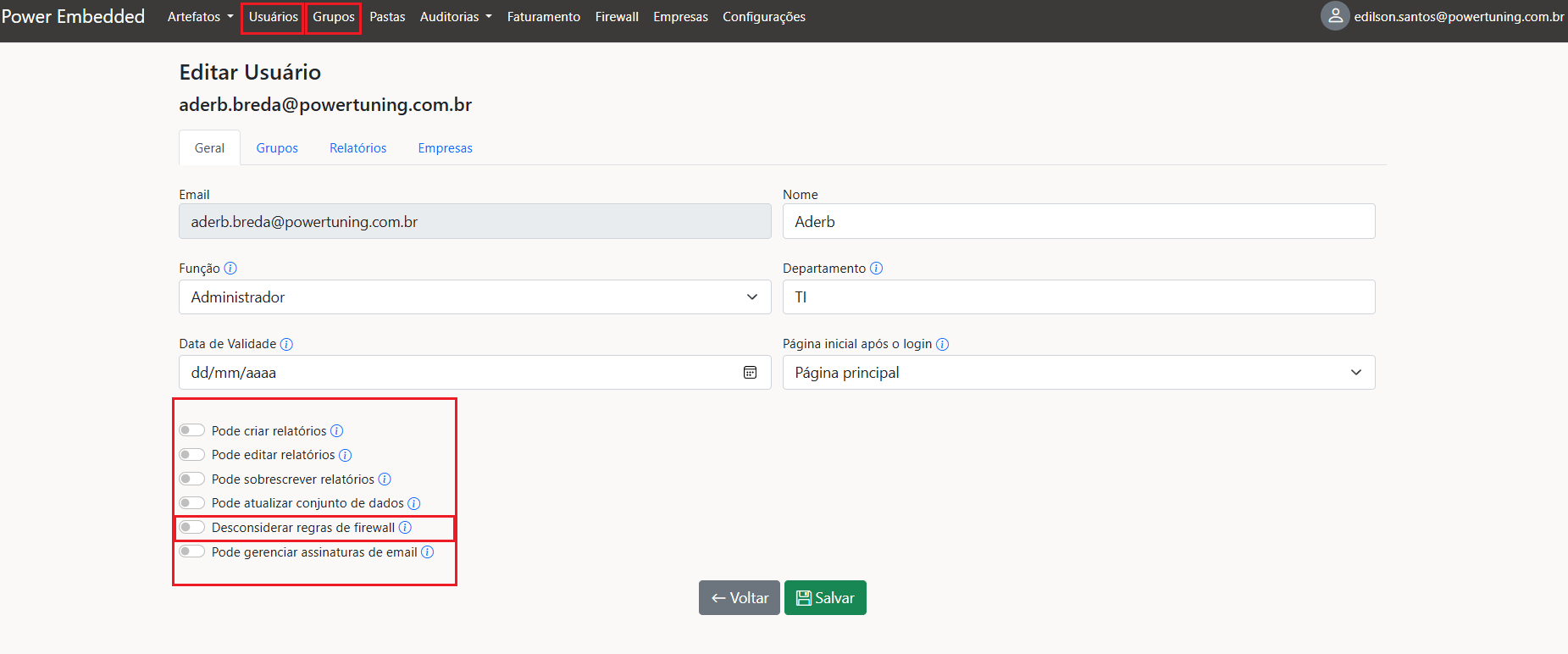
Em ambos os cadastros, seja de usuário ou grupo, as opções para habilitar as permissões estarão disponíveis.
